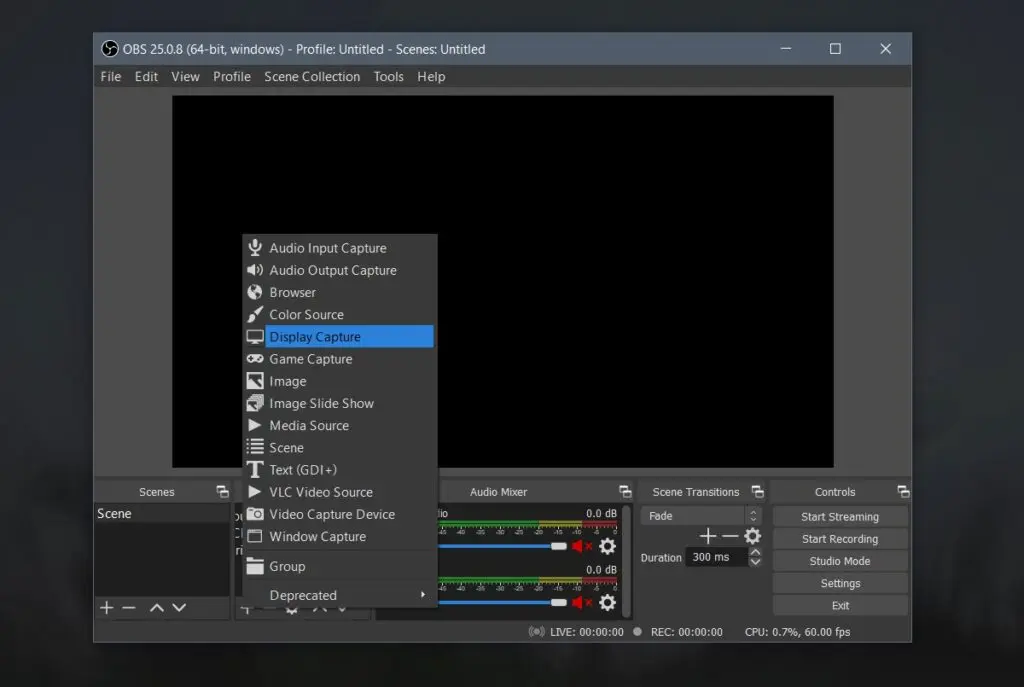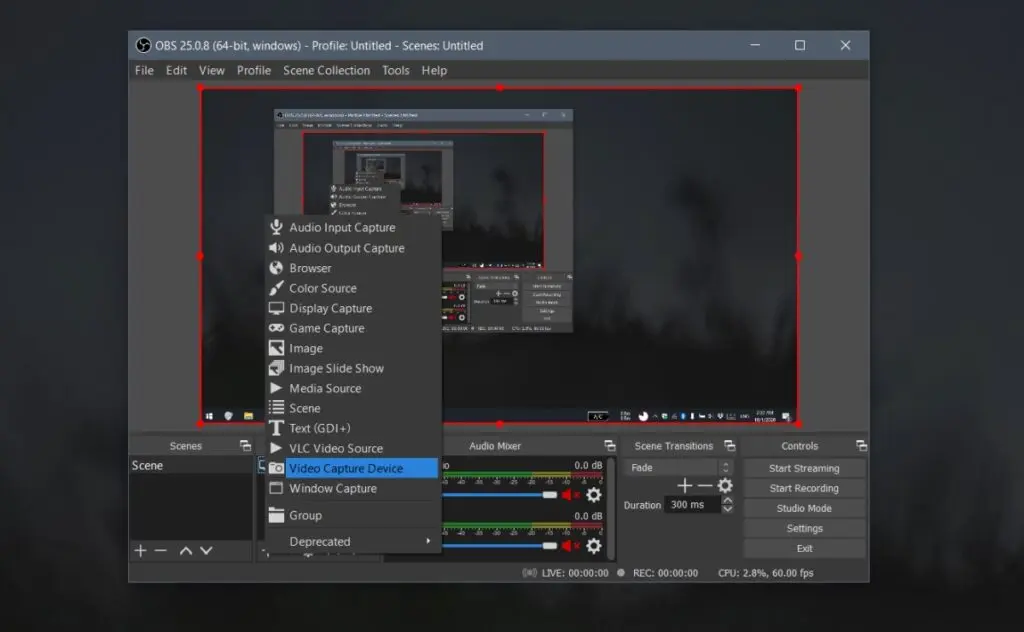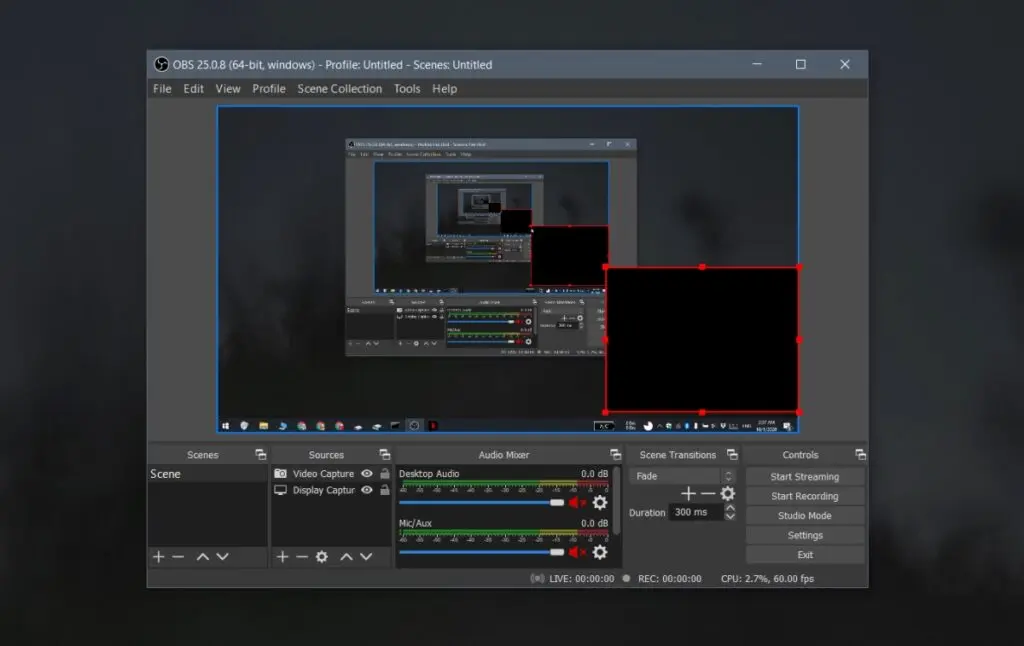برای ضبط تماس تصویری با صدا در ویندوز، روشها و برنامههای مختلفی وجود دارد. به عنوان مثال میتوانید Snagit که یک نرمافزار پولی است را نصب کنید و به کمک آن از صفحه کامپیوتر یا فقط از پنجرهی برنامه تماس تصویری فیلم بگیرید. در گوشی نیز فیلم گرفتن از صفحه امکانپذیر است. به عنوان مثال اگر از واتساپ برای تماس تصویری استفاده میکنید، ضبط تماس تصویری واتساپ با صدا در آیفون یا اندروید امکانپذیر است.
در این مقاله به این سوال پاسخ میدهیم که در ویندوز چگونه از تماس تصویری فیلم بگیریم؟ با ما باشید.
قبل از معرفی برنامه ضبط تماس صوتی واتساپ و اسکایپ و غیره در ویندوز و توضیح روش کار، شما را به عدم سوءاستفاده از تماس تصویری دعوت میکنیم! به علاوه مراقب باشید که دیگران با فیلم گرفتن از تماس ویدیویی، برایتان مشکل ایجاد نکنند.
ضبط تماس تصویری واتساپ و غیره در گوشی
در بیشتر گوشیها و تبلتهای امروزی، سازنده یک اپلیکیشن برای فیلم گرفتن از صفحه در نظر گرفته و در نتیجه بدون نصب کردن اپلیکیشن اضافی، ضبط تماس تصویری با صدا امکانپذیر است. اگر اپ یا گزینهای برای این کار در گوشی شما وجود ندارد، برای فیلمبرداری از تماس تصویری در پیامرسانهای مختلف و همینطور برای فیلم برداری از بازی در اندروید، به اپلیکیشن جدیدی نیاز دارید. لذا برای ضبط تماس تصویری واتساپ با صدا در آندروید یکی از اپهای فیلمبرداری از صفحه و بازی را نصب کنید.
کاربران محصولات اپل نیاز به اپلیکیشن اضافی ندارند و میتوانند با استفاده از گزینهی Screen Recodring در کنترل سنتر، ضبط تماس تصویری واتساپ با صدا در آیفون را عملیاتی کنند.
ضبط تماس تصویری با صدا در ویندوز
در ویندوز برای فیلم گرفتن از تماس تصویری با صدا، میتوانید از Game Bar استفاده کنید ولیکن محدودیتهایی دارد. لذا دانلود برنامه فیلم برداری از صفحه در ویندوز را توصیه میکنیم و پیشنهاد ما نرم افزار رایگان و قدرتمند OBS است که با عنوان کامل OpenBroadcaster Studio نیز شناخته میشود. در این نرمافزار تنظیمات زیادی برای فیلم گرفتن از صفحه و ضبط کردن صدا وجود دارد و همهی نیازهای شما را پوشش میدهد.
برای دانلود به وبسایت رسمی OBS مراجعه کنید:
پس از دانلود و نصب برنامه ضبط صفحه در ویندوز، آن را اجرا کنید. در ستون Sources یا منابع، روی دکمهی + کلیک کنید و گزینهی Display Capture یا ضبط صفحه را انتخاب کنید.
اگر چند مانیتور به سیستم متصل کردهاید، مانیتور موردنظر که برنامه تماس تصویری در آن باز است را انتخاب کنید. سپس روی OK کلیک کنید.
بعضی از کاربران میخواهند حین بازی کردن علاوه بر فیلم گرفتن از صفحه بازی، تصویر خودشان که از وبکم دریافت میشود را هم گوشهی ویدیو داشته باشند. در این صورت میبایست ضبط ویدیو از وبکم را هم فعال کنید.
برای ضبط تماس تصویری واتساپ یا سایر پیامرسانها هم میتوانید آنچه وبکم سیستم خودتان ضبط میکند را در ویدیو اضافه کنید. البته در تماس تصویری با استفاده از برخی نرمافزارها، تصویر کوچک خودتان در گوشهی پنجره تماس ویدیویی دیده میشود و نیازی به مرحلهی اضافی نیست. در هر صورت برای فیلم گرفتن از خودتان حین ضبط تماس تصویری، میتوانید از منوی Source استفاده کنید و گزینهی Video capture device را انتخاب کنید. در ادامه وبکم یا دوربین متصل به سیستم را انتخاب کنید و روی OK کلیک کنید.
گام بعدی جابجا کردن پنجره وبکم به محل موردنظر است. معمولاً کاربر تصویر خودش را گوشهی پایین قرار میدهد و آن را کوچک میکند.
و به مرحلهی ضبط تماس تصویری با صدا رسیدهایم: با کلیک روی Start Recording ضبط کردن را آغاز کنید.
مشکل افت سرعت سیستم حین ضبط تماس تصویری
دقت کنید که OBS تنظیمات جالب و کاملی برای ضبط کردن ویدیوی صفحه دارد. به عنوان مثال اگر سیستم شما به کارت گرافیک ایامدی یا انویدیا مجهز باشد، میتوانید فشردهسازی یا اینکود کردن ویدیو به کمک کارت گرافیک را فعال کنید تا پردازنده سیستم درگیر نشود و در نتیجه بدون افت سرعت کامپیوتر، فیلمبرداری انجام شود. اگر قبلاً در مورد برنامه ضبط تماس صوتی واتساپ یا سایر برنامههای پیامرسان سرچ کرده باشید و برخی از نرمافزارها را تست کرده باشید، متوجه افت سرعت سیستم حین فیلمبرداری شدهاید. در واقع استفاده از شتابدهی کارت گرافیک حین فیلم گرفتن، در همهی نرمافزارها پیادهسازی نشده است و این یکی از مزایای OBS نسبت به بسیاری از نرمافزارهای مشابه است.
گزینهی دیگری که توصیه میکنیم، برنامهی Bandicam است. این برنامه هم حین فیلم گرفتن از صفحه، ویدیو را به کمک موتور مولتیمدیای کارت گرافیک فشرده میکند و در نتیجه سرعت سیستم حفظ میشود چرا که CPU درگیر نیست.
در پایان یادآوری میکنیم که مراقب سوءاستفاده از تماس تصویری باشید چرا که همه میتوانند از صفحه حین تماس تصویری فیلم بگیرند. فرقی نمیکند که طرف مقابل از گوشی استفاده میکند یا تبلت و یا لپتاپ، در هر صورت احتمال فیلمبرداری را بدهید و مراقب سوء استفاده احتمالی باشید.
addictivetipsسیارهی آیتی